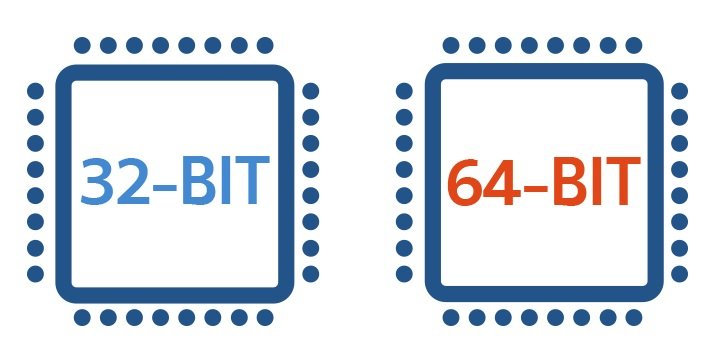Вам, как пользователю ПК, наверняка приходилось сталкиваться с таким понятием, как разрядность Windows, которая бывает двух видов 32 бит и 64 бит. Однако, многие сталкиваются с трудностями в этом моменте, так как не понимают различий между этими видами операционных систем.
В этой статье я расскажу вам о том, чем отличается Windows 64 от 32 бит, как определить, какая система подойдёт вашему компьютеру, и какие преимущества и недостатки появятся при работе с одной или другой Windows.
Чем отличается Windows 64 от 32 бит
Главное отличие Windows 32 и 64 бит в том, что первая может работать с оперативной памятью лишь до 4 Гб. 32-х битные Windows не смогут увидеть ОЗУ более 4 ГБ, они покажут около 3,5 Гб (если установлено от 4 Гб). Поэтому, если на компьютере установлено больше 4 Гб оперативной памяти, то компьютер не будет работать на полную мощь, определённая часть памяти останется не востребованной ни системой, ни программами.
64-х битная Windows может поддерживать оперативную память до 512 Гб (в зависимости от версии системы). Соответственно эту память могут использовать и программы, что позволит им работать быстрее. Кроме того, большинство многоядерных процессоров также работают быстрее на Windows 64 бит, чем 32 бит.
Между Windows 32 и 64 бит есть и другие мелкие технические отличия, которые обычному пользователю не сыграют особенной роли. Поэтому не буду в них углубляться.
Как узнать разрядность Windows
Для того, чтобы узнать, какая Windows установлена на вашем компьютере – 32 или 64 бит, нужно попасть в свойства системы. Для этого нажмите правой кнопкой на ярлык «Мой компьютер» и потом на «Свойства», и там вы увидите разрядность вашей системы. На скриншоте я покажу на примере Windows 10, на других версиях внешний вид будет отличаться, но суть та же.
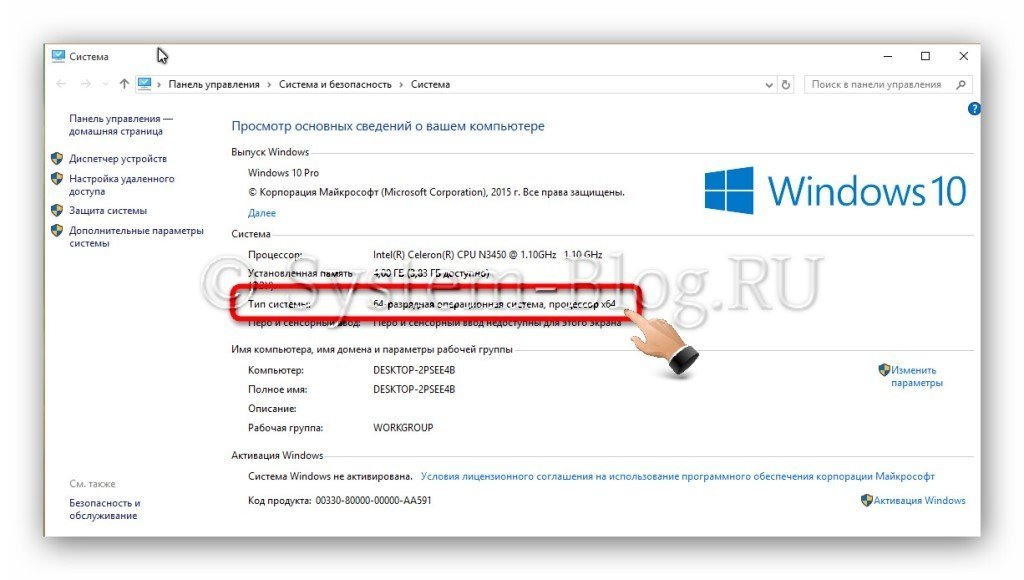
Кстати, если вы свойствах вы видите разрядность x86, то это ни что иное, как те же 32 бита. Windows x86 от 32-х битной ничем не отличается. Это одно и тоже.
На сайте doctorsmm есть возможность заказать подписчиков на страницу в ВК всего от 20 коп. за единицу ресурса! Тут Вы найдете не только дешевые цены на услуги, но и широкое разнообразие форматов и критериев ресурса. Таким образом Вы сможете подобрать для себя наиболее выгодное предложение с минимальными затратами. К тому же, на некоторые виды услуг распространяются гарантии.
На какой компьютер можно установить 64-х битную Windows
Выше я рассказал, чем отличается Windows 64 от 32 бит, и главное – это поддерживаемая оперативная память. Поэтому, если в компьютере более 4 Гб ОЗУ, то на него нужно установить Windows 64 бит, так как 32-х битная там будет совершенно бессмысленна. Если ОЗУ менее 4 Гб, то можно установить 32-х битную систему.
Но это не единственное требование. Для того, чтобы установить Windows 64 бит, процессор должен поддерживать такую разрядность системы. Узнать, поддерживает ли её процессор, можно с помощью программы CPU-Z. Запустите CPU-Z, и на первом экране посмотрите в поле «Набор инструкций». Если процессор поддерживает инструкцию EM64T, то на компьютер можно будет установить 64-х битную систему.

Есть ещё кое-что, чем отличается Windows 64 от 32 бит, что может быть ощутимо на практике. Так, если вы определили, что можете установить на свой компьютер 64-х битную систему, проверьте, есть ли для вашего железа 64-х разрядные драйверы. Сделать это можно на сайте производителя. Если драйверов нет на то или иное устройство, то под 64-мя битами оно будет работать некорректно.